- Bildschirm drehen: Bild um 90° oder 180° drehen - Lösung!
- Smilies als Tastenkombination (lieblicherweise)
- Tastatur umstellen: Englische Tastatur auf Deutsch umstellen
- Zwischenablage öffnen und gespeicherte Daten ansehen
- Screenshot machen: So macht man einen Windows Screenshot
- Neuer Firefox erschienen: Wichtige Sicherheitslücke geschlossen
- Bundegsregierung warnt vor WLAN: Strahlung zu gefährlich?
Wichtige Windows Tastenkombinationen
Praktisch zum Arbeiten mit Windows: Mit der richtigen Tastenkombination gehen viele Arbeiten deutlich schneller: Mit diesen Tasten kann man sich unter Windows viel Arbeit sparen – aber auch versehentlich viel verstellen, darum sollte man einige wichtige Tastenkürzel kennen! Am Computer ist ein „Keyboard Shortcut“ eine bestimmte Tastenkombination oder Tastenkürzel, das eine bestimmte Funktion ausführt.
Mit der Tastenkombination STRG + P wird unter Windows zum Beispiel die aktuelle Seite oder das aktuelle Dokument ausgedruckt – das geht deutlich schneller, als mit der Maus erst über das Menü den „Drucken“ Befehl anzuklicken. Und mit der Tastenkombination STRG + F lässt sich schnell nach Dateien und Dokumenten suchen. Mit der richtigen Tastenkombination, also einem „Shortcut“, spart man sich daher oft viel Zeit: Ein Druck auf die richtige Taste geht eben schneller als die Suche mit der Maus in den verschiedenen Windows-Menüs.
Windows 10 Tastenkombinationen
Mit Windows 10 sind einige neue Tatenkombinationen dazu gekommen – die meisten Tastentricks der früheren Windows-Versionen funktionieren aber weiterhin! Zu den neuen Tastenkombinationen von Windows 10 gehören unter anderem:
- Windows + A: öffnet die Windows-Info-Sidebar
- Windows + I: öffnet die Windows-Einstellungen
- Windows + L: Benutzer wechseln oder PC sperren
- Windows + S: Startet die Suchfunktion
Wichtige Zeichen und Sonderzeichen:
| Großes ẞ: | Alt + 7838 oder ALT GR + Shift + ß |
| At-Zeichen: @ | ALT GR + Q (@-Zeichen auf ausländischer Tastatur) |
| Tilde: ~ | Alt + 126 |
| Kleiner und Größer: „<“ und „>“ | „<“ links oder rechts unten auf der Tastatur oder „<“ + SHIFT |
| Summe: ∑ | Alt + 0931 |
| Prozent: % | Shift + 5 |
| Promille: ‰ | Alt + 0137 (Mehr mathematische Zeichen) |
| Euro: € | ALT GR + E |
| US-Dollar: ∑ | Shift + 4 |
| Britisches Pfund: £ | ALT GR + Shift + 4 |
| Japanischer Yen: ¥ | ALT GR + Y |
 Diese Tastenkombinationen sollte man kennen: Durch versehentliches Drücken der falschen Taste stellt man meist unbemerkt etwas um, dass sich nur mit dem richtigen Tastaturbefehl wieder korrigieren lässt.
Diese Tastenkombinationen sollte man kennen: Durch versehentliches Drücken der falschen Taste stellt man meist unbemerkt etwas um, dass sich nur mit dem richtigen Tastaturbefehl wieder korrigieren lässt.Mehr dazu am Ende des Artikels – oder klicken!
Häufigste Tastenkombination: Das sind die wichtigsten Tastenkürzel
Die wichtigsten Tastenkombinationen unter Windows sind wohl die Tasten „C“, „V“ und „X“ – jeweils zusammen mit der STRG Taste gedrückt: Mit dieser Tastenkombination lassen sich Texte, Bilder oder ganze Dateien per Tastatur kopieren. Möchte man zum Beispiel einen Text, eine Email-Adresse oder Telefonnummer kopieren, wird die entsprechende Text-Stelle ausgewählt und mit STRG + C kopiert. Nach dem Wechseln des Programms (geht auch mit einer Tastenkombination: ALT + Tab-Taste!) kann der Text mit STRG + V wieder eingefügt werden. Und wenn eine Datei auf dem Windows Desktop markiert ist, kann man sie mit der F2 Taste schnell umbenennen – oder mit Druck auf die Löschen-Taste in den Papierkorb schieben. Und wenn man die Datei direkt, ohne Papierkorb löschen möchte, hilft die Tastenkombination Umschalt-Taste + Löschen.
Keyboard Shortcut: Allgemeine Windows Tastenkombinationen
- ALT + F4: Programm schließen
- ALT + TAB: Bei gedrückter ALT-Taste mit TAB durch die offen Fenster wechseln

- TAB: Wechseln zum nächsten Feld in Formularen oder Eingabefeldern
- SHIFT (Umschalt-Taste) + TAB: Wechseln zurück zum vorherigen Feld bei Eingabe-Feldern
- F1: Öffnet die Windows-Hilfe
Ausschneiden, Kopieren, Einfügen: Shortcuts mit der STRG-Taste
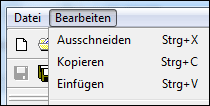
- STRG + X: Ausschneiden
- STRG + C: Kopieren
- STRG + V: Einfügen
Tipp: Was enthält die „Zwischenablage“?
- STRG + P: Drucken (z.B. in Word)
- STRG + Z: Rückgängig machen
- STRG + Y: Wiederherstellen
(Manchmal auch: STRG + SHIFT (Umschalt-Taste) + Z!)
![]()
Tastenkombinationen mit der Windows-Taste
Die Windows-Taste öffnet in Kombination mit anderen Tasten verschiedene Windows-Anwendungen. Die Windows-Taste alleine gedrückt öffnet das Startmenü. Drückt man sie zusammen mit einer Zahl, wird das Programm in der Taskleite geöffnet, dessen Icon sich an dieser Position befindet: Die WINDOWS Taste zusammen mit der „1“ öffnet das erste Programm, WINDOWS + 2 das zweite, WINDOWS + 3 das dritte:

- WIN + R: Öffnen des Ausführen-Fensters
- WIN + F: Öffnen des Suchfensters
- WIN + E: Öffnen des Explorers
- WIN + PAUSE: Öffnen der Systemeigenschaften
- WIN + M: Minimiert alle Fenster
- WIN + SHIFT (Umschalt-Taste) + M: Maximiert die Fenster wieder
- WIN + D: Wechseln zwischen minimierten und maximierten Fenster
- WIN + TAB: Navigieren zwischen den Elementen in der Taskleiste
![]()
Tastenkürzel für Windows: Dateien und Desktop
Die folgenden Tastenkombinationen helfen unter Windows, mit Dateien und Icons auf dem Desktop schneller zu arbeiten, ohne immer wieder die Maus zu nutzen: Mit der Tastenkombination STRG und Escape wird zum Beispiel das Startmenü gezeigt, die Tastenkombination STRG + M minimiert alle Fenster um den Windows Desktop mit den Icons zu zeigen.
- STRG + ESCAPE: Startmenü zeigen (wie ein Klick auf das Windows-Logo)
- STRG + SHIFT (Umschalt-Taste) + N: Neuen Ordner erstellen
- SHIFT gedrückt halten + CD einlegen: Verhindert Autostart
- STRG gedrückt halten + Datei verschieben: Kopiert die Datei
- STRG + SHIFT gedrückt halten + Datei verschieben: Erzeugt Verknüpfung zur Datei
- SHIFT + ENTFERNEN: Löscht eine Datei unwiderruflich (ohne Umweg über den Papierkorb!)
- ALT + ENTER: Zeigt die Eigenschaften der Datei
- F2: Datei umbenennen
Tastenkombination im Windows Explorer:
- PFEIL NACH LINKS: Klappt die Unterordner ein, falls ausgeklappt
- PFEIL NACH RECHTS: Klappt die Unterordner aus, falls eingeklappt
- F6: Wechselt zwischen linkem und rechtem Fenster
- RÜCKTASTE: Wechselt zum nächsthöheren Ordner
- ALT + PFEIL NACH LINKS: Zurück zur letzten Ansicht
- ALT + PFEIL NACH RECHTS: Vorwärts zur nächsten Ansicht
- STRG + N: öffnet eine neue Instanz im Explorer
- STRG + UMSCHALT + N: erstellt einen neuen Unterordner
- STRG + W: schließt das aktuelle Explorer-Fenster
- ALT + P: blndet den Vorschaubereich schnell ein und wieder aus
- ALT + D: setzt den Cursor in die Adresseingabeleiste
- STRG + F: setzt den Fokus in die Sucheingabeleiste
![]()
Tastenkürzel im Internet Explorer
Dies ist nur eine Auswahl der wahrscheinlich am häufigsten genutzten Tastenkombinationen für den Microsoft-Browser. Mehr Tastenkürzel für den Internet Explorer haben wir hier und Tastenkürzel für den Firefox gibt es hier.

- STRG + H: Chronik öffnen
- STRG + R: Aktuelle Seite neu laden
- ALT + PFEIL NACH LINKS oder RÜCKTASTE: Zurück zur letzten Seite
- ALT + PFEIL NACH RECHTS: Weiter zur nächsten Seite
- ESCAPE: Laden dieser Seite stoppen
- ALT + POS 1: Startseite
- POS 1: Zum Anfang der Seite gehen
- ENDE: Zum Seitenende gehen
- STRG + N: Neues Fenster
- STRG + W: Fenster schließen
- PFEIL NACH OBEN: Eine Zeile nach oben gehen
- PFEIL NACH UNTEN: Eine Zeile nach unten gehen
- ALT + PFEIL NACH OBEN: Ganze Seite nach oben gehen
- ALT + PFEIL NACH UNTEN: Ganze Seite nach unten gehen
- STRG + F: Seite durchsuchen
- STRG + D: Lesezeichen hinzufügen
- STRG + P: Aktuelle Seite drucken
- STRG + B: Lesezeichen verwalten
- ALT + LEER + X: Fenster maximieren
- ALT + LEER + N: Fenster minimieren
Tastenkombinationen für die Textverarbeitung (z.B. Word oder OpenOffice)
- STRG + PFEIL NACH RECHTS: Bewegt den Cursor zum nächsten Wort
- STRG + PFEIL NACH LINKS: Bewegt den Cursor zum vorigen Wort
- STRG + PFEIL NACH UNTEN: Bewegt den Cursor zum nächsten Absatz
- STRG + PFEIL NACH OBEN: Bewegt den Cursor zum vorigen Absatz
- STRG + A: Alles markieren
- STRG gedrückt halten + markieren: Fügt Markierung hinzu
- STRG + SHIFT (Umschalt-Taste) + PFEIL NACH RECHTS: Markiert das nächste Wort
- STRG + SHIFT + PFEIL NACH LINKS: Macht Markierung des letzten Wortes rückgängig
- STRG + SHIFT + PFEIL NACH UNTEN: Markiert den nächsten Absatz
- STRG + SHIFT + PFEIL NACH OBEN: Macht Markierung des letzten Absatzes rückgängig
- POS 1: Bewegt Cursor an den Anfang der Zeile
- ENDE: Bewegt Cursor an das Ende der Zeile
- STRG + POS 1: Bewegt den Cursor an den Anfang des Dokuments
- STRG + ENDE: Bewegt den Cursor ans Ende des Dokuments
Mehr Artikel zu Tastenkombinationen in anderen Programmen:
Gefährliche Tastenkombinationen:
Mit einer falschen Tastenkombination kann man sein Windows-System leicht verstellen – oder eine falsche Einstellung korrigieren. Manche Tastenkürzel schließen ein Fenster oder Programm auch direkt – manchmal ohne Nachfrage, so dass man seine Daten nicht mehr sichern kann! Diese Tastenkombinatiomrm sollte man daher kennen, damit eine versehentlich falsch gedrückte Taste wieder leicht korrigiert werden kann.
- STRG + ALT + PFEILTASTE: Eine mögliche Tastenkombination zum Drehen vom Bildschirm: Je nach Windows-Version und Grafikkarten-Treiber gibt es unterschiedliche Tasten, die man Drücken muss! Wenn dies bei einem verstellten Bildschirm nicht funktioniert, zeigen wir hier im Video, wie man den Bildschirm über die Einstellungen wieder korrigiert.
- ALT + SHIFT (Umschalt-Taste): Umstellen der Tastatur – damit wird die Tastatur zum Beispiel von deutsch auf englisch umgestellt: Hier ist die Tastenbelegung dann anders, die Umlaute fehlen und die Buchstaben „y“ und „z“ sind vertauscht – mehr dazu hier.
- STRG + ALT + ENTF: Im DOS-Modus wird der PC direkt neugestartet, unter Windows öffnet man den Task-Manager. Damit lassen sich Programme direkt beenden, ohne dass ungesicherte Daten noch gespeichert werden. Über den Task-Manager lässt sich der PC aber auch ebenfalls direkt neustarten, ohne dass die Daten gesichert werden.
- WINDOWS + D: Minimiert alle Fenster und zeigt den leeren Desktop, die Programme werden aber nicht geschlossen, alle Daten sind noch da – meist bekommt man aber zuerst einen großen Schreck, wenn sämtliche Programme und Fenster verschwunden sind! Über die Taskleiste unten kann man sie aber wieder anklicken!
- WINDOWS + M: Wie WINDOWS + D – Minimiert alle Fenster, lässt sich aber problemlos mit WINDOWS + SHIFT (Umschalt-Taste) + M rückgängig machen.
- STRG + Windowstaste + C: Schaltet den Farbfilter für die „erleichterte Bedienung“ ein: Windows wird dann plötzlich schwarz weiß dargestellt. So schaltet man es wieder auf bunt zurück!
- ALT + F4: Vorsicht: Hiermit wird das aktuelle Programm oder Fenster direkt geschlossen! Die meisten Programme fragen zwar, ob man ungesicherte Änderungen speichern möchte, Ordner-Fenster unter Windows oder ein Browser-Fenster sind aber direkt verschwunden.
- STRG + P: Druckt das aktuelle Fenster oder Dokument. Je nach Programm wird noch eine Vorschau gezeigt, manchmal werden die Daten aber auch direkt an einen installierten Drucker geschickt – und dann direkt gedruckt, egal wie groß das Dokument ist.
- datenschutz (53x gelesen)
- windows-beschleunigen (40x gelesen)
- windows-schneller-starten-autostart-aufraeumen (39x gelesen)
- windows-defragmentieren-und-aufraeumen (39x gelesen)
- pc-einsteigerkurs (23x gelesen)
Mehr Tipps zu Wichtige Windows Tastenkombinationen
-
STRG Taste am PC: Dafür ist sie wichtig!
Die STRG Taste ist ein der wichtigsten Tasten unter Windows: Die Bezeichnung STRG ist die Kurz-Form für "Steuerung". Auf englischen Tastaturen steht daher nicht STRG,...
-
ZIP Archiv unter Windows (Daten packen und entpacken)
Mit einem ZIP Archiv kann man zum einen mehrere Dateien und Ordner in einem einzigen Archiv versenden. Zum anderen unterstützt das ZIP Format das Komprimieren...
-
Windows Screenshot
Mit dem Windows Screenshot macht man ein schnelles Abbild des PC Bildschirms: Das lässt sich dann weitersenden, bearbeiten oder drucken. Je nach Windows Version gibt...
-
Umschalt-Taste am Laptop: Hier ist die Taste am Notebook!
Die Umschalt-Taste (auch aus dem englischen Shift-Taste genannt) gibt es normalerweise zwei Mal auf der Tastatur. Auch auf den meisten Notebook- und Laptop-Tastaturen ist sie...
-
Umschalt-Taste am Laptop: Hier ist die Taste am Notebook!
Die Umschalt-Taste (auch aus dem englischen Shift-Taste genannt) gibt es normalerweise zwei Mal auf der Tastatur. Auch auf den meisten Notebook- und Laptop-Tastaturen ist sie...
-
Die wichtigsten Tastenkombinationen für den Browser!
Mit Tastatur-Befehlen oder Tastaturkürzeln lassen sich manche Aufgaben abkürzen, für die man mit der Maus länger braucht: Hier zeigen wir die wichtigsten Tastatur-Kürzel für Web-Browser...
Wichtige Windows Tastenkombinationen



 (Durchschnitt:
(Durchschnitt: